Si Google bloquea su dispositivo Android y no recuerda la contraseña para desbloquearlo, ¡descubra estas soluciones útiles para evitar el bloqueo de Google en poco tiempo!
El bloqueo de la cuenta de Google es una función de seguridad para proteger el dispositivo Android del acceso no autorizado. Sin embargo, si olvidó las credenciales de su cuenta, se bloqueará de su propio dispositivo después de un reinicio de fábrica. Para evitar Google Lock, se pueden requerir algunas asistencias adicionales.
En esta guía, lo guiaremos de varias maneras sobre cómo evitar Google Lock incluso después de un reinicio, asegurando que pueda recuperar rápidamente el acceso completo a su dispositivo. Estas opciones de bypass de bloqueo de Google funcionan para una variedad de teléfonos inteligentes y tabletas de Android, especialmente Samsung, Motorola, LG y más. Sigue leyendo para elegir el que mejor se adapte a tus necesidades.
Para los dispositivos de Google-Locked, Android Unlocker ofrece una solución simple para hacer clic para evitar la cuenta de Google y eliminar fácilmente el bloqueo de FRP en una variedad de teléfonos inteligentes y tabletas de Android.
¿Por qué hay un bloqueo de Google?
Al agregar una cuenta de Google en el dispositivo Android, el bloqueo de la cuenta de Google (también llamado FRP – Protección de reinicio de fábrica) se habilita automáticamente para evitar el acceso no autorizado después de un reinicio de fábrica, lo que requiere que la cuenta de Google previamente sincronizada en este dispositivo desbloquee.
¿Puedes pasar por alto Google Lock?
Sí. El bloqueo de Google se puede eliminar por completo si lo deshabilita en la configuración del dispositivo antes de realizar un reinicio de fábrica en su teléfono o tableta Android. De lo contrario, se le solicitará el nombre de usuario y la contraseña legítimos para evitar el bloqueo de Google después del reinicio de fábrica.
Si su dispositivo ya está atascado en el bloqueo de Google FRP debido a una contraseña olvidada, o es un teléfono de segunda mano que todavía está vinculado al propietario anterior, todavía hay herramientas disponibles para ayudar a evitar el bloqueo de Google después del reinicio, sin usar una contraseña.
Importante:
- Eludir Google Lock en Android puede violar los términos de servicio y conducir a posibles consecuencias legales. Asegúrese de usar estas opciones de eliminación de bloqueo de Google correctamente.
Cómo eliminar el bloqueo de Google antes de restablecer en la configuración
Si recuerda sus credenciales de Google, la forma más simple de deshabilitar el bloqueo de Google FRP es eliminar la cuenta de Google de la configuración de Android antes de un reinicio. Para hacerlo, se requiere el nombre de usuario y la contraseña correctos para verificar su identidad antes de eliminar el bloqueo de Google en su teléfono o tableta. Aquí le mostramos cómo evitar Google Lock en Android a través de la configuración:
1. Abra el Ajustes aplicación en su dispositivo Android.
Also read: Eludir FRP en Google Pixel 6/5/4 sin Computadora – Android 12
2. Localizar Contraseñas y cuentas o Usuarios y cuentas y tócalo. Si está usando un teléfono Samsung, vaya a Cuentas y copia de seguridad en cambio.
3. Bajo Cuentas o Administrar cuentaseleccione la cuenta de Google que desea eliminar.
4. Elija Eliminar cuenta y confirmarlo de nuevo.
5. Cuando se le solicite, ingrese la contraseña de su cuenta de Google para verificar la seguridad.
Eliminar la cuenta de Google eliminará todos sus datos y configuraciones sincronizados, incluido el bloqueo de seguridad. Posteriormente, es innecesario evitar cualquier bloqueo de Google después de restablecer su dispositivo Android.
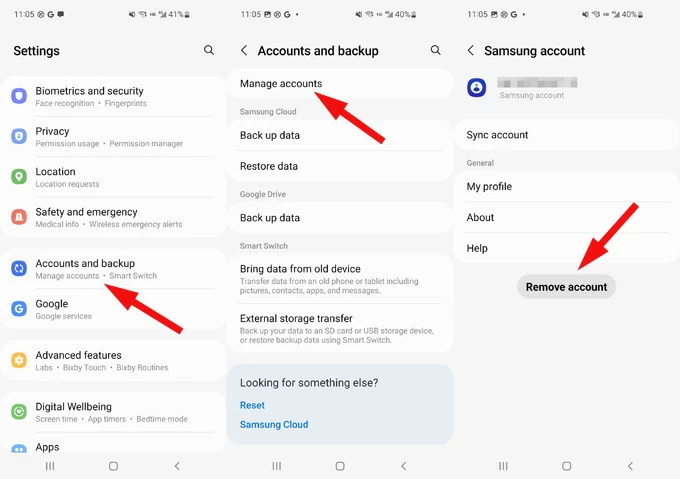
Cómo evitar Google Lock después de reinicio de fábrica a través del desbloqueador de Android
Si no eliminó la cuenta de Google previamente sincronizada en Android, el bloqueo de Google FRP se activará después de un reinicio de fábrica. Afortunadamente, con las herramientas correctas, no es difícil omitir el bloqueo de la cuenta de Google después de reiniciar para volver a acceder a su dispositivo sin contraseña.
Evitar Google Lock con desbloqueador de Android
Si su dispositivo está bloqueado por Google debido a un restablecimiento de fábrica o vinculado a una cuenta de Google desconocida, el desbloqueador de Android de herramienta avanzada ofrece una solución completa, lo que le permite evitar el bloqueo de la cuenta de Google en varios teléfonos inteligentes y tabletas de Android al instante.
Esta herramienta permite el bypass de bloqueo de Google rápido y fácil sin necesidad de una contraseña, por lo que puede desbloquear el bloqueo de Google y ingresar a su dispositivo Android con clics simples. Además, es compatible con una amplia gama de marcas y modelos de Android, incluidos Samsung, Motorola, LG, Oppo, Realme, OnePlus, Vivo, Xiaomi, Huawei y más.
Características clave para el omisión de bloqueo de Google y el desbloqueo de Android:
Estos pasos le mostrarán cómo eliminar el bloqueo de Google de Android después del reinicio:
Paso 1. Iniciado Desbloqueador de Android en tu PC y comienza con Evitar el bloqueo de Google FRP.

Paso 2. De las marcas de Android, seleccione el que usa su dispositivo.

Paso 3. Conecte su teléfono o tableta bloqueada por Google con un cable y haga clic en Pasar ahora.

Paso 4. Siga las instrucciones en pantalla para preparar su dispositivo Android para FRP Bypass.
CONSEJO: Los pasos solicitados pueden variar en diferentes modelos. Para Google Lock Bypass en Samsung, le guiará a ingresar al modo de depuración USB en primer lugar.

Paso 5. Espere a que configure el entorno de omisión para completar la eliminación de bloqueos de Google.
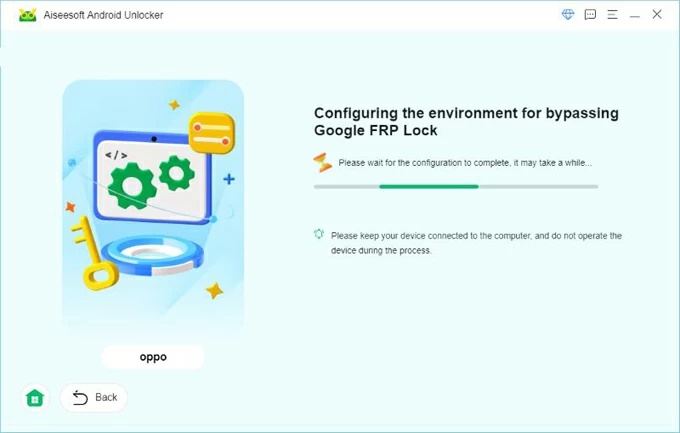
¡Hecho! Cuando informa que ha omitido el bloqueo de la cuenta de Google, puede desconectar su dispositivo Android y configurarlo nuevamente para un nuevo uso.
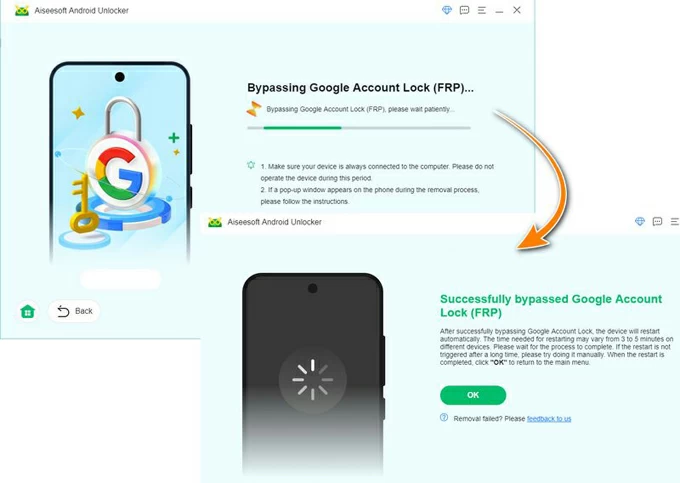
Además de eliminar el bloqueo de Google FRP de los teléfonos y tabletas Android, también funciona si desea eliminar las contraseñas de pantalla, los patrones, las alfileres, las huellas digitales y las cerraduras faciales.
Cómo desbloquear Google Lock después de reiniciar sin PC
A excepción de la solución de bypass FRP basada en PC, existen herramientas alternativas disponibles para desbloquear un teléfono o tableta bloqueada de Google sin computadora.
Google FRP Bypass sin PC con la recuperación de la cuenta de Google
Si ha olvidado su contraseña de Google en un teléfono o tableta recién restablecida, recuperar su cuenta de Google puede ayudarlo a restablecer su contraseña. Una vez que haya recuperado sus credenciales, puede actualizarlas para evitar la verificación de la cuenta de Google después del reinicio, sin la necesidad de una PC.
Estos son los pasos para superar Google Lock usando la recuperación de la cuenta de Google:
Paso 1. Recupere la información de su cuenta de Google.
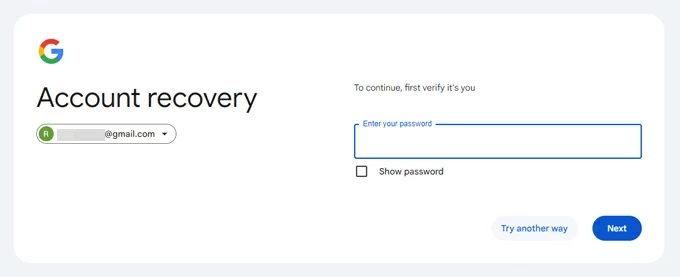
Paso 2. Establezca una nueva contraseña en su cuenta de Google.
Paso 3. Evite el bloqueo de la cuenta de Google en el dispositivo de reinicio de fábrica.
Una vez hecho esto, recuperará el acceso a su dispositivo. Sin embargo, tenga en cuenta que la recuperación de la cuenta puede tomar horas o incluso días, dependiendo del nivel de riesgo que Google evalúe.
Eliminar el bloqueo de Google FRP sin PC por el teclado de Google
Otra forma rápida de evitar el bloqueo de la cuenta de Google después del reinicio de fábrica es usar el teclado de Google. Este método le permite acceder al menú Configuración directamente desde la pantalla de verificación de la cuenta de Google, lo que le permite evitar el bloqueo y deshabilitar la configuración de FRP sin necesidad de una PC. Sin embargo, tenga en cuenta que este método solo funciona en Android 6 o versiones anteriores.
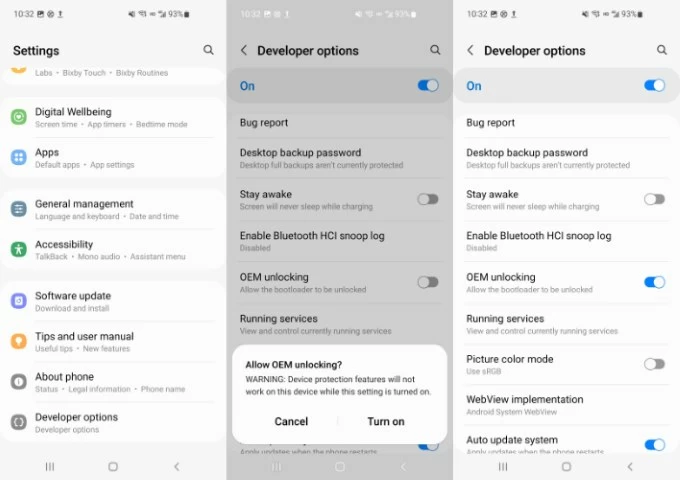
Los pensamientos finales
Siguiendo estas soluciones, sería fácil realizar el omisión rápida de Google Lock. Incluso si está bloqueado después del reinicio de fábrica u olvida su contraseña, las opciones descritas anteriormente se aseguran de desbloquear su teléfono Android sin contraseña fácilmente.
Preguntas frecuentes en Google Lock Bypass
Si todavía tiene problemas en cómo evitar Google Lock, consulte estas preguntas frecuentes para obtener más información:
P1 – ¿Por qué mi teléfono está bloqueado por Google después del reinicio de fábrica?
Si hay una cuenta de Google agregada en su teléfono antes de un reinicio, el bloqueo de Google se habilita automáticamente y será activado por un reinicio de fábrica. Le pedirá que verifique su cuenta de Google que anteriormente se sincroniza con este dispositivo.
P2 – ¿Cómo omito el bloqueo de la cuenta de Google después del reinicio de fábrica?
Si conoce su cuenta y la contraseña, puede evitar fácilmente el bloqueo FRP verificando sus credenciales de Google utilizadas anteriormente.
Si no recuerda la cuenta o contraseña de Google anterior, algunas potentes herramientas de derivación de FRP, como Desbloqueador de Androidpermitirle eliminar el bloqueo de Google por completo, recuperando el acceso a su teléfono o tableta.
P3 – ¿Se puede desbloquear un teléfono bloqueado de Google?
Sí. Hay varias formas de desbloquear un dispositivo Android bloqueado por Google, recuperando el acceso completo:
Muchas otras herramientas de bypass de Google Lock también están disponibles para desbloquear el teléfono bloqueado por Google, como Pangu, SAMFW y más.
P4 – ¿Es necesario eliminar su cuenta de Google antes de un reinicio de fábrica?
Sí, si elimina su cuenta de Google de su teléfono antes de realizar un reinicio de fábrica, todos los datos sincronizados con la cuenta se eliminarán, incluido el bloqueo de protección de reinicio de fábrica (FRP). Esto significa que no habrá un bloqueo de Google FRP después del reinicio, por lo que no necesitará omitir ninguna verificación de la cuenta de Google.
P5 – ¿Cómo evitar el bloqueo de Google de mi teléfono si olvidé mi contraseña?
Para aquellos que han olvidado su contraseña de Google, Desbloqueador de Android es, sin duda, una gran solución para evitar el bloqueo de Google sin contraseña. Los pasos son fáciles de seguir:
Una vez hecho esto, el bloqueo de Google FRP se omitirá con éxito. Tendrá el control total de su dispositivo cuando se reinicie.
P6 – ¿Hay alguna forma de evitar el bloqueo de Google de mi teléfono sin PC?
Sí, puede realizar la eliminación de bloqueo de Google sin PC utilizando herramientas como la recuperación de la cuenta de Google, el teclado de Google, la herramienta de derivación fácil de Samsung FRP, etc.
Artículos relacionados
Archivos APK de Bypass FRP gratuitos
